Cách xử lý loa rè laptop
Loa rè laptop là do đâu? Làm thế nào để khắc phục tình trạng khó chịu này? Khi sử dụng laptop, nên chú ý điều gì để hạn chế tình trạng loa rè? Nếu laptop của bạn đang ở trong tình trạng này và bạn đang loay hoay tìm cách sửa chữa, đừng bỏ qua bài viết dưới đây nhé! Có thể bạn sẽ quan tâm đến dịch vụ sửa laptop - laptop không nhận tai nghe.
Nguyên nhân loa rè laptop
Loa là một bộ phận không thể thiếu với laptop; giúp người dùng thực hiện các chức năng như nghe nhạc, xem phim, tiếp nhận & trao đổi thông tin,... Khi gặp lỗi loa laptop bị rè, các hoạt động trên laptop liên quan tới chúng sẽ trở nên khá khó chịu.

Trước khi tìm được hướng sửa chữa chính xác, bạn cần xác định nguyên nhân dẫn tới tình trạng loa rè laptop. Một số nguyên nhân loa bị rè cơ bản:
- Loa laptop đã được sử dụng trong thời gian dài, các linh kiện xuống cấp, màng loa không nguyên vẹn (rách, thủng), ... gây ảnh hưởng nghiêm trọng tới chất lượng âm thanh.
- Thường xuyên mở loa hết công suất. Màng loa dao động liên tục với công suất lớn & cường độ cao rất dễ bị hở, rách, ... dẫn tới tình trạng là loa bị rè.
- Loa laptop bị rè có thể do bạn cài đặt quá nhiều phần mềm của bên thứ 3. Xung đột phần mềm có thể dẫn tới các lỗi driver. Driver không thích hợp với phần cứng là nguyên nhân khiến tiếng loa bị rè khó chịu.
- Laptop bị rơi, va đập mạnh khiến các khớp nối giữa loa và các bộ phận khác bị lỏng, thậm chí hư hỏng.
- Loa máy tính bị rè lỗi của nhà sản xuất.
Cách khắc phục tình trạng loa rè laptop
Tương ứng với mỗi nguyên nhân, bạn sẽ có cách khắc phục lỗi loa rè laptop. Sau đây là chi tiết các phương án khắc phục tình trạng loa bị rè cho laptop.
Cập nhật Driver âm thanh - Khắc phục loa rè laptop:
- Bước 1: Mở trình quản lý âm thanh.
+ Click chuột phải vào biểu tượng This PC trên Window 10 (hoặc My Computer trên các hệ điều hành cũ).
+ Chọn Manager -> Chọn Device Management.
+ Click chọn Sound, video and game controllers.
- Bước 2: Update Driver loa laptop bị rè.
+ Click chuột phải vào từng biểu tượng phần cứng âm thanh.
+ Chọn Update Driver.
- Bước 3: Window sẽ bắt đầu cập nhật Driver âm thanh. Nhấn chọn "Search automatically for updated driver software" (tự động tải driver mới).
- Bước 4: Laptop sẽ thông báo hoàn tất quá trình update driver mới "Windows has successfully updated your drivers".
Dán màng loa bị rách sửa loa rè laptop:

Nếu sau khi cập nhật driver mà tình trạng loa rè laptop vẫn còn, bạn nên kiểm tra màng hoa của thiết bị.
Nếu màng loa bị rách, thủng, hở,... bạn nên mang tới các cơ sở sửa chữa laptop uy tín. Bởi thay mới, hoặc sửa chữa loa laptop yêu cầu sự tỉ mỉ, kinh nghiệm. Trường hợp loa bị rè do va chạm rung động trong màng loa bạn có thể thử bật loa hết công suất trong một khoảng thời gian, khi hết rè thì chỉnh lại âm lượng là được.
Test với tai nghe - Cách sửa loa máy tính bị rè:
Sau khi thử các cách trên mà lỗi loa laptop bị rè vẫn tiếp diễn, bạn nên test thử với tai nghe (headphone). Nếu tai nghe bình thường mà loa bị rè thì chắc chắn loa ngoài laptop của bạn đã gặp sự cố. Trường hợp này bạn chỉ có thể thay mới hoặc bảo hành (nếu máy tính của bạn mới mua) để giải quyết triệt để vấn đề.
Lưu ý khi sử dụng loa laptop
Để bảo vệ loa cũng như sử dụng chúng một cách khoa học nhất, bạn nên lưu ý một số vấn đề sau:
- Tránh các va chạm mạnh với máy (đánh rơi, va chạm với vật khác,...). Nên sử dụng túi chống sốc nếu mang laptop đi xa.
- Tránh nơi ẩm ướt. Nước không chỉ ảnh hưởng tới loa laptop, nghiêm trọng hơn có thể làm hỏng chiếc máy tính quý giá của bạn.
- Chỉ nên mở loa ở âm lượng 50 ~ 70%, hạn chế tình trạng hư hỏng màng loa.
Vậy là bạn đã biết nguyên nhân và cách xử trí khi gặp tình trạng loa rè laptop. Nếu không thể khắc phục, hãy liên hệ Bệnh viện Công nghệ 88 nhé!
Bệnh viện Công nghệ 88 - Đơn vị sửa chữa uy tín Hà Nội
Cẩn Thận - Tận Tâm - Chuyên Nghiệp
***
Website: http://benhviencongnghe88.vn/
Địa chỉ:
Trung tâm bảo hành 1
40 Trần Đại Nghĩa - Hai Bà Trưng - Hà Nội (024.7106.9999 số máy lẻ 310)
Trung tâm bảo hành 2
164 Nguyễn Xiển - Thanh Xuân - Hà Nội (024.7106.9999 số máy lẻ 311)
Trung tâm bảo hành 3
135 Chùa Láng - Đống Đa - Hà Nội (024.7106.9999 số máy lẻ 312)
Trung tâm bảo hành 4
106 Hồ Tùng Mậu - Cầu Giấy - Hà Nội (024.7106.9999 số máy lẻ 313)
Trung tâm bảo hành 5
63 Nguyễn Thiện Thuật - Quận 3 - TP HCM (024.7106.9999 số máy lẻ 225)
Trung tâm bảo hành 6
817A Kha Vạn Cân, P. Linh Tây, Q. Thủ Đức (024.7106.9999 số máy lẻ 410)
- Cách sửa chuột laptop bị liệt chỉ với vài thao tác cực nhanh
- Loa laptop bị nhỏ nên khắc phục bằng cách nào?
- Cách sửa loa máy tính đơn giản chỉ với vài thao tác
- Cách sửa loa laptop bị mất tiếng nhanh
- Thay loa laptop HP ở đâu uy tín, giá tốt nhất Hà nội?
- Tổng hợp những cách sửa loa trên máy tính bị mất tiếng, bị rè nhanh chóng, đơn giản nhất
- 5 cách khắc phục máy tính không nhận tai nghe đơn giản nhất
- Tổng hợp 8 cách sửa lỗi máy tính không nhận tai nghe cổng trước nhanh nhất
- 5 cách khắc phục laptop không nhận tai nghe đơn giản nhất
- Lỗi cắm tai nghe không nhận PC sửa như thế nào?
Bài viết liên quan
-
 Cắm tai nghe vào laptop không nghe được phải làm sao?
07-11-2022, 4:00 pm
Cắm tai nghe vào laptop không nghe được phải làm sao?
07-11-2022, 4:00 pm
-
 Loa máy tính không có tiếng khắc phục như thế nào?
05-11-2022, 8:48 am
Loa máy tính không có tiếng khắc phục như thế nào?
05-11-2022, 8:48 am
-
 Tại sao loa laptop không nghe được?
04-11-2022, 5:38 pm
Tại sao loa laptop không nghe được?
04-11-2022, 5:38 pm
-
 Laptop không kết nối được tai nghe: Nguyên nhân và cách khắc phục
04-11-2022, 5:31 pm
Laptop không kết nối được tai nghe: Nguyên nhân và cách khắc phục
04-11-2022, 5:31 pm
-
 Tại sao loa laptop không nghe được Win 10? Cách khắc phục
04-11-2022, 8:41 am
Tại sao loa laptop không nghe được Win 10? Cách khắc phục
04-11-2022, 8:41 am
-
 Loa laptop không có tiếng là tình trạng gì? Cách khắc phục nhanh chóng
04-11-2022, 8:30 am
Loa laptop không có tiếng là tình trạng gì? Cách khắc phục nhanh chóng
04-11-2022, 8:30 am
-
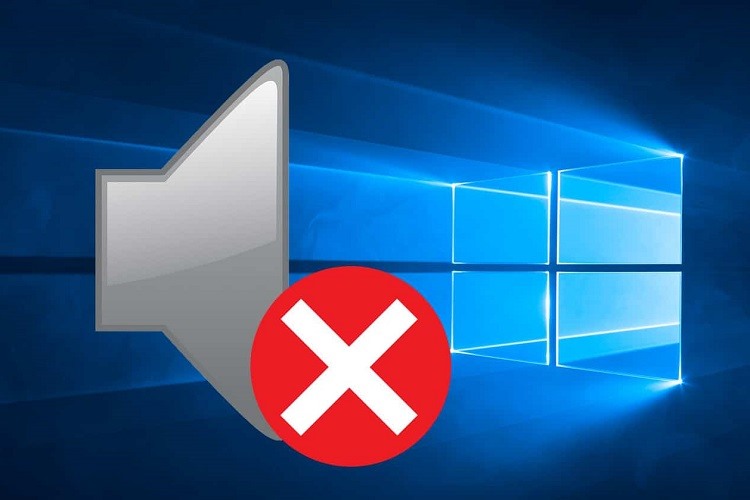 Tại sao loa máy tính có dấu x đỏ?
22-10-2022, 10:27 am
Tại sao loa máy tính có dấu x đỏ?
22-10-2022, 10:27 am
-
 Cách xử lý tình trạng laptop cắm tai nghe vẫn phát loa ngoài
22-10-2022, 10:12 am
Cách xử lý tình trạng laptop cắm tai nghe vẫn phát loa ngoài
22-10-2022, 10:12 am
-
 Tại sao laptop không nhận tai nghe?
22-10-2022, 8:49 am
Tại sao laptop không nhận tai nghe?
22-10-2022, 8:49 am
-
 Hướng dẫn khắc phục khi laptop Dell không nhận tai nghe
22-10-2022, 8:14 am
Hướng dẫn khắc phục khi laptop Dell không nhận tai nghe
22-10-2022, 8:14 am




